Réparez vos raccourcis Windows 10 cassés avec ces 8 outils gratuits
Lorsque vous supprimez ou déplacez des fichiers vers différents emplacements, les raccourcis des applications peuvent finir par être corrompus. Bien que ces raccourcis soient de petite taille, ils peuvent s’empiler et consommer une quantité importante de votre espace disque. Pour résoudre ce problème, vous pouvez utiliser un outil de réparation de raccourci cassé.
Voici une liste de correcteurs de raccourcis cassés gratuits pour Windows 10.
1. RaccourcisMan
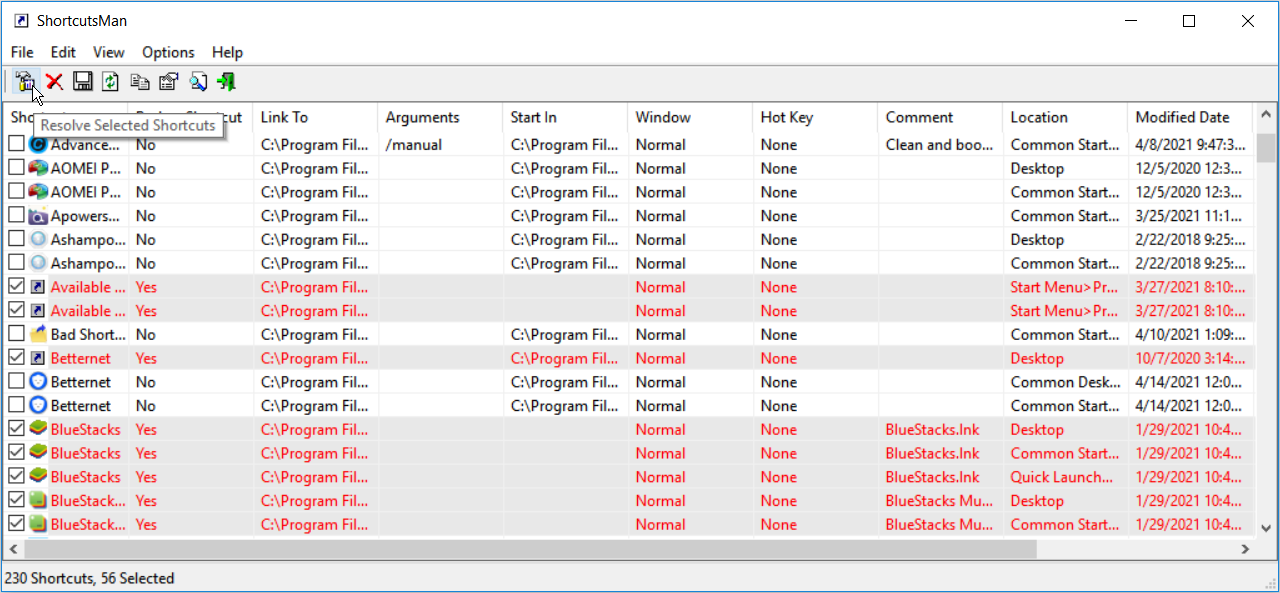
ShortcutsMan analyse automatiquement et crée une liste de tous les raccourcis sur votre PC . Il met en évidence les raccourcis cassés en rouge et vous permet de les corriger ou de les supprimer. Il est livré avec une interface claire et intuitive qui vous permet de visualiser de nombreux détails précieux.
Par exemple, vous pouvez afficher les chemins d'accès aux fichiers des raccourcis, les arguments de ligne de commande existants, les raccourcis clavier pour l'ouverture des fichiers , les commentaires, la date de modification du fichier, etc.
Vous pouvez marquer tous les raccourcis rompus en sélectionnant l'option appropriée dans l'onglet Modifier . Vous pouvez également marquer manuellement des raccourcis cassés spécifiques sur l'interface. Vous pouvez ensuite corriger les raccourcis en cliquant sur le bouton Résoudre les raccourcis sélectionnés . Vous pouvez également choisir de supprimer les raccourcis rompus à l'aide du bouton Supprimer les raccourcis sélectionnés .
Téléchargement: ShortcutsMan pour Windows 10 (gratuit)
2. Suppresseur de raccourcis gratuit
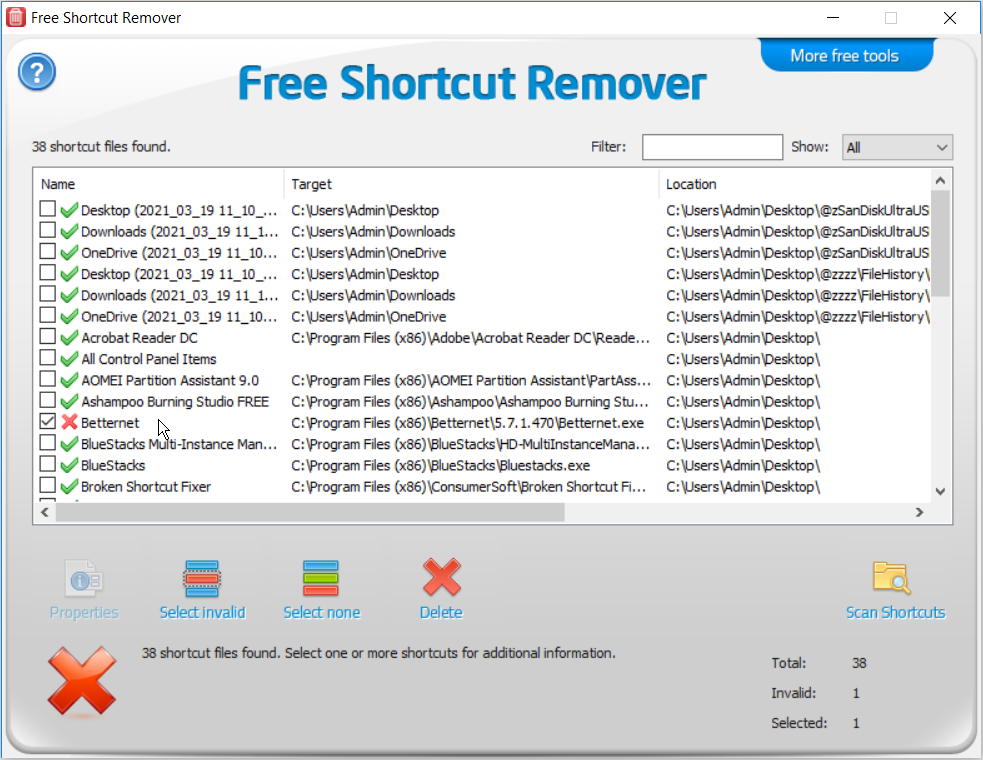
Free Shortcut Remover est un programme léger qui vous aide à supprimer les raccourcis invalides. Appuyez sur le bouton Raccourcis de numérisation pour commencer. Vous pouvez sélectionner simultanément des raccourcis non valides et les supprimer en cliquant sur le bouton Sélectionner non valide . Vous pouvez également marquer chaque raccourci spécifique que vous souhaitez supprimer.
Le programme dispose d'une fonction de filtre qui vous aide à trouver des raccourcis spécifiques en tapant leurs noms ou leurs chemins de fichiers. Free Shortcut Remover vous aide également à trier tous vos raccourcis dans une liste. Vous pouvez afficher les raccourcis invalides, valides ou tous les raccourcis sur votre PC. Le programme affiche les noms des raccourcis, les emplacements des raccourcis et les applications cibles des raccourcis.
L'outil dispose d'un bouton Propriétés qui vous permet d'afficher les détails de chaque raccourci spécifique. Développé comme un programme facile à utiliser, il possède une interface propre et peut trouver et supprimer tout raccourci cassé en quelques clics.
Téléchargement: Free Shortcut Remover pour Windows 10 (gratuit)
3. Fixateur de raccourci cassé
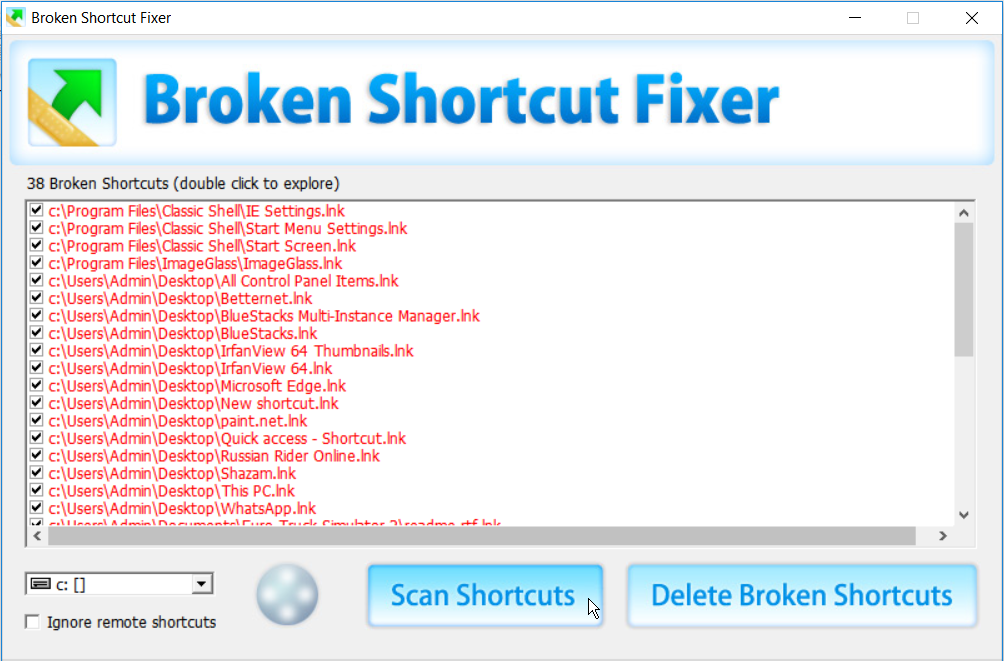
Broken Shortcut Fixer est un autre programme léger, facile à utiliser et offrant un bon temps de réponse. L'interface du programme est représentée par une fenêtre régulière avec des éléments de menu simples. Pour commencer à l'utiliser, sélectionnez le lecteur cible à l'aide du menu déroulant en bas à gauche. À partir de là, appuyez sur le bouton Raccourcis de numérisation .
Le programme scanne et répare automatiquement les raccourcis invalides. S'il ne peut pas réparer un raccourci, Broken Shortcut Fixer l'affichera sur son interface. Vous pouvez supprimer ces raccourcis à l'aide du bouton Supprimer les raccourcis cassés . Si vous avez besoin d'en savoir plus sur un raccourci cassé, vous pouvez simplement double-cliquer dessus.
En plus de cela, le programme a une case à cocher où vous pouvez choisir d' ignorer les raccourcis à distance . Il dispose d'un ensemble d'options simples qui sont faciles à utiliser, même si vous avez peu ou pas d'expérience dans les applications logicielles.
Télécharger: Broken Shortcut Fixer pour Windows 10 (gratuit)
4. Mauvais tueur de raccourcis
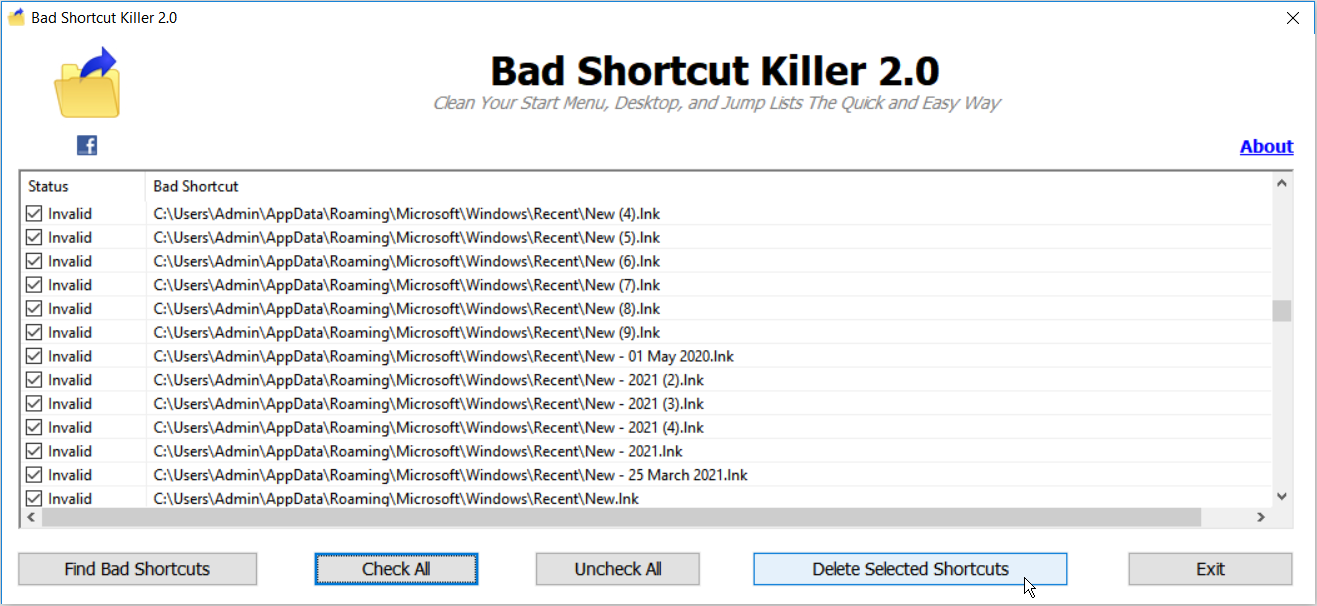
Contrairement aux autres correcteurs de raccourcis, vous n'avez pas à choisir un dossier cible spécifique lorsque vous utilisez Bad Shortcut Killer. Sélectionnez Find Bad Shortcuts et le programme analysera l'intégralité de votre PC. Une fois l'analyse terminée, vous pouvez sélectionner Tout cocher, puis le bouton Supprimer les raccourcis sélectionnés .
Vous pouvez également marquer les raccourcis spécifiques dont vous souhaitez vous débarrasser. Bad Shortcut Killer dispose d'une fenêtre principale simple qui affiche uniquement les chemins de fichiers pour tous les raccourcis cassés.
Téléchargement: Bad Shortcut Killer pour Windows 10 (gratuit)
5. Fixateur de raccourcis
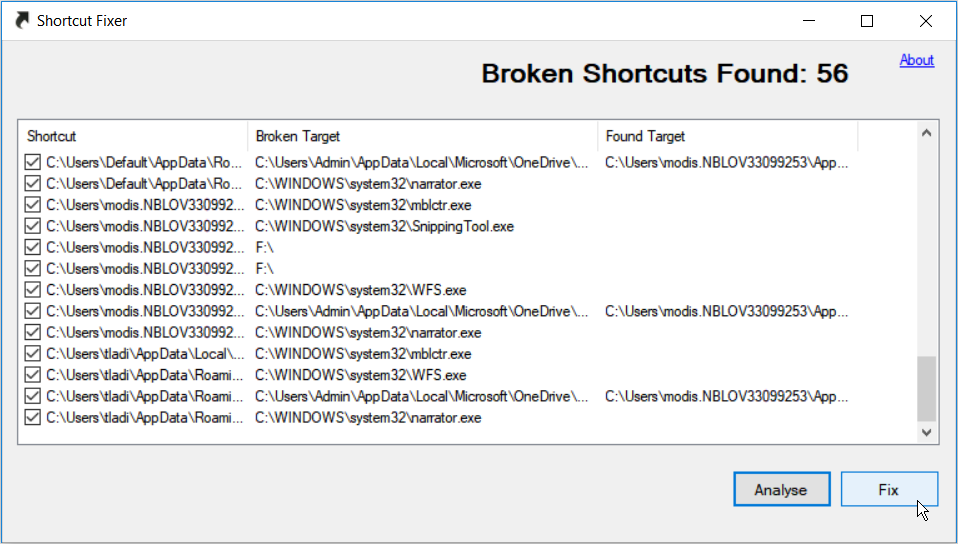
Shortcut Fixer est un programme intuitif incroyablement facile à utiliser. Pour l'utiliser, appuyez sur le bouton Analyser pour rechercher les raccourcis cassés. De là, sélectionnez tous les raccourcis cassés et cliquez sur le bouton Corriger . L'interface du programme affiche le nom du raccourci, son application Broken Target et son application Found Target .
Si le programme trouve des raccourcis qui ne peuvent pas être corrigés, il vous donnera la possibilité de supprimer ces raccourcis.
Téléchargement: Fixateur de raccourcis pour Windows 10 (gratuit)
6. Raccourcis de correction des utilitaires Puran
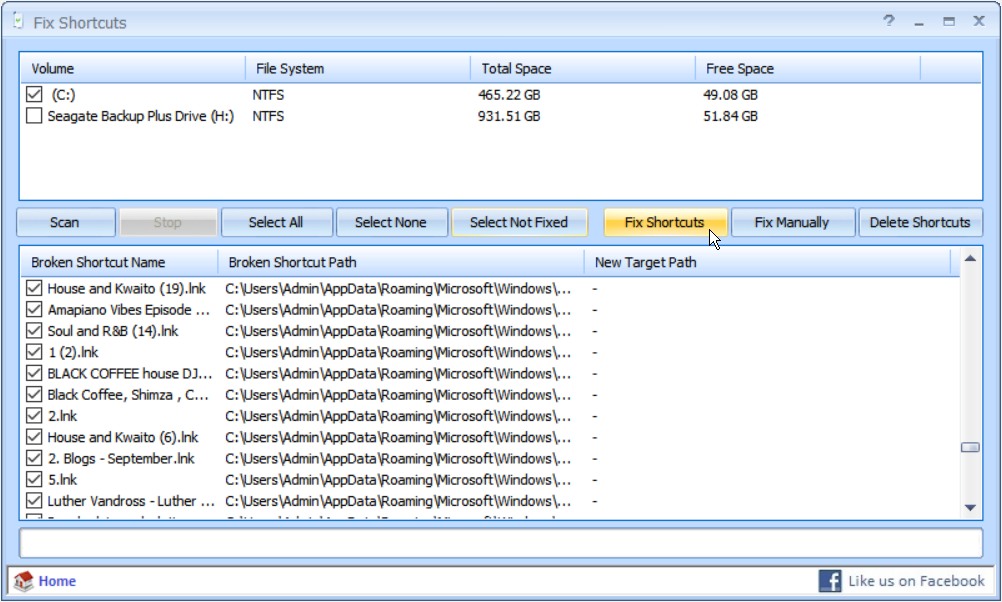
Puran Utilities dispose d'une grande variété d'outils, et l'un d'eux est dédié à la correction des raccourcis cassés. Pour commencer, sélectionnez le lecteur cible dans le volet supérieur de l'interface du programme. De là, appuyez sur le bouton Scan .
Le programme vous montre les noms des raccourcis cassés, leurs chemins et les nouveaux chemins des applications cibles. Marquez chaque raccourci manuellement ou appuyez sur Sélectionner tout pour marquer tous les raccourcis rompus. À partir de là, vous pouvez sélectionner Corriger manuellement , Réparer les raccourcis ou le bouton Supprimer les raccourcis . Vous pouvez arrêter n'importe quel processus à tout moment en appuyant sur le bouton Arrêter .
Téléchargement: Puran Utilities Fix Shortcut pourWindows 10 (gratuit)
7. Utilitaires Glary
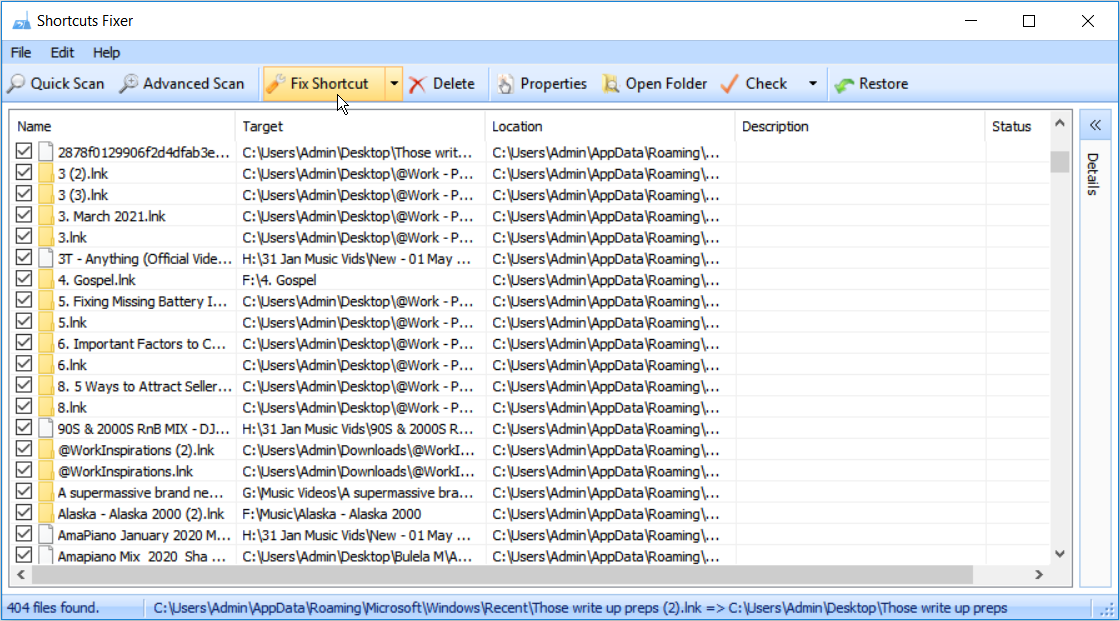
Glary Utilities Shortcut Fixer recherche automatiquement les raccourcis cassés lorsque vous ouvrez le programme. L'interface vous montre tous les raccourcis sur votre PC et d'autres appareils externes connectés. Il vous montre les dossiers cibles, la description et l'état des raccourcis. Si certains raccourcis manquent sur l'interface, vous pouvez sélectionner le bouton Analyse rapide ou Analyse avancée .
Vous pouvez marquer tous les raccourcis rompus et appuyer sur le bouton Corriger le raccourci ou Supprimer . Lorsque vous choisissez de supprimer des raccourcis, vous avez la possibilité de déplacer ces raccourcis vers la corbeille ou de les supprimer définitivement.
Vous aurez également la possibilité de sauvegarder les raccourcis sélectionnés. Si vous supprimez définitivement des raccourcis par erreur, vous pouvez utiliser le bouton Restaurer . Pour afficher les détails d'un raccourci spécifique, mettez-le en surbrillance et sélectionnez le bouton Propriétés .
Téléchargement: Glary Utilities pour Windows 10 (gratuit)
8. Utilitaires Ace
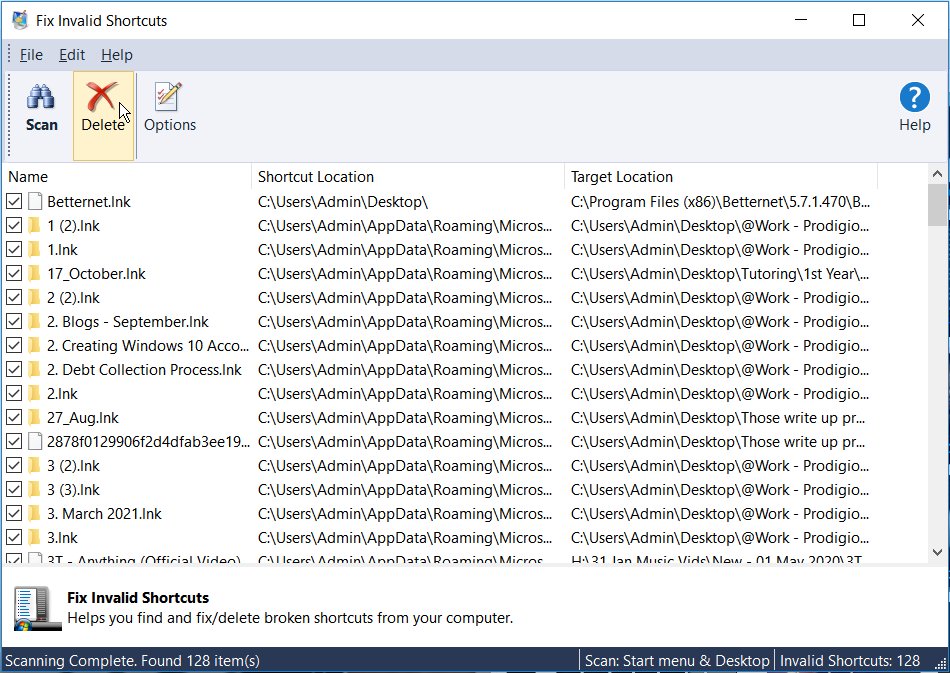
Ace Utilities Shortcut Fixer vous offre une interface intuitive qui affiche le nom du raccourci, son emplacement et l'emplacement de l'application cible. Cliquez sur le bouton Analyser pour lancer la recherche de raccourcis cassés.
Utilisez le bouton Options pour sélectionner les lecteurs que vous souhaitez analyser. Vous pouvez marquer tous les éléments en sélectionnant l'option appropriée dans l'onglet Modifier . Le programme corrige automatiquement les raccourcis cassés et vous permet de supprimer ceux qui ne sont pas valides.
Téléchargement: Ace Utilities pour Windows 10 (gratuit)
Gérez facilement les raccourcis cassés
Avoir trop de raccourcis cassés sur votre PC Windows 10 peut être compliqué. C'est une bonne idée de réparer ou de supprimer les raccourcis cassés de temps en temps. Vous pouvez faire tout cela facilement avec l'un des programmes que nous avons recommandés dans cet article.
